皆さんがノートPCに求めるものは何だろうか。性能?大きさ?重さ?価格?はたまたデザイン性?
ちなみに筆者の場合はバッテリーの持続時間が長いことだ。(もちろんある程度のサイズや軽量さ、性能を担保したうえでだが)
軽いは正義、ハイスペックは正義、そしてバッテリー持続時間が長いことは“大正義”。なんてったってノートPCの最大のメリットは持ち運べることなのだから。
なぜ突然こんな話をしているかというと、記事を書くことを生業とした以上、どうしても自宅以外でPCを触って作業する機会が出てきてしまい、ノートPCが必要になったことに起因する。しかしながら、筆者がPCの企画・開発にかかわっていたのも今は昔。改めて近年のPC市場を分析し、自身に最適な相棒を見つける必要がある。
というワケで今回は筆者の考える仕事の道具として“真に持ち運べるノートPC”について語らせていただこうと思う。
今回紹介する製品 MacBook Air M2チップモデル

Apple社の製造する薄型・軽量を特徴としたノートパソコンで、Apple M2チップの搭載により圧倒的なバッテリー持続時間とワットパフォーマンスを誇る。
仮想デスクトップ機能により1画面のみでも作業がしやすく、OSによるメモリコントロールが秀逸なためパワー不足を感じにくい。加えてiPadやApple TVなど各種周辺機器によりさらに使い勝手が向上する。
欲しいのはバッテリー持ちのいいノートPC
いきなりではあるが、ここであえてデスクトップPCと比べた際のノートPCのデメリットを紹介しよう。
性能:たいていの場合劣る。(消費電力や内部スペースの問題)
画面サイズ:たいていの場合劣る。(本体サイズの問題)
作業のしやすさ:たいていの場合劣る。(周辺機器のポート数や設置スペースの問題)
そう、暴論ではあるが、こと作業効率において大抵の場合デスクトップPCのほうが優秀なのだ。ではどこでノートPCがデスクトップPCに勝つか。それは冒頭にも述べた通り「持ち運びができる」この一点に他ならない。
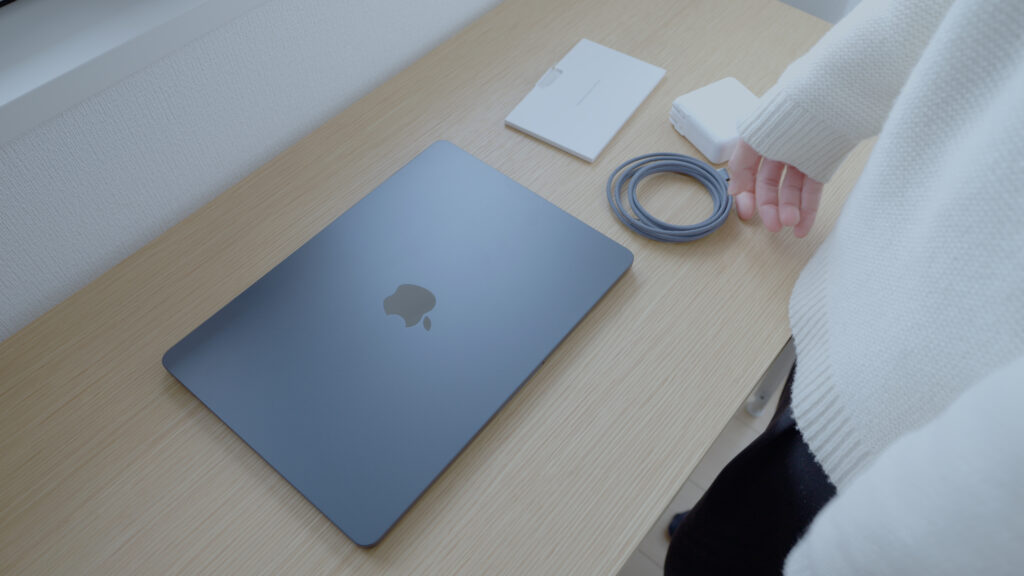
これらはすべて携帯性を担保するためだ。
しかしここで、バッテリー持続時間が短かったらどうだろうか。
そうなった際に一番ネックになるのは、充電器とコンセントの確保問題だろう。たいていの場合、ノートPCの充電器というものは付属品の中で最も重く、大きい。またコンセントについては、近年カフェや店によってはファミレスなどでも使用可能な場所は存在するものの、場所に縛られることに変わりはない。つまり、バッテリー持続時間の短いノートPCは結局持ち運んで作業するといいつつ、どこかで腰を据えて作業することになってしまうのだ。
何故筆者がこうも強硬にバッテリー持続時間を重視するのか、ご理解いただけたかと思う。
今、筆者の求めるノートPCとは
さてバッテリー持続時間過激派な筆者なわけだが、もちろん性能やサイズ感を度外視しているわけではない。あくまでもPCは魔法の箱ではなくただの道具だ。行いたい作業に対して必要十分なものを選ぶべきだろう。
それでは今回の筆者の目的を整理しよう。
考えうるパターン
用途:記事作成・サーバー管理・プログラムの作成・RAW現像等
場所:自宅(作業デスク以外)・オフィス・
その他外出先(電車のホームや車内、ベンチなどを含む)
移動:電車・車・バイク・徒歩等
主な用途は上記の形で基本は仕事用だが、せっかく買うのだから旅行先などにも持ち込み、出先で撮った写真を現像してSNSなどにシェアしたい。正直後者に関してはiPadなどでもある程度代替可能なのだが、筆者の使用しているノイズ除去ソフトがWindowsかmacOSにしか対応していないのが悲しいところだ。また前者に関しては、一度タブレットで試したこともあるが、満足のいく作業効率にはならなかった。(iPad OSがもう少しPCライクな挙動をしてくれれば話は変わっただろう)
加えて場所については、サーバーを触っている以上いつ何時連絡が来るかはわからない。可能な限りノートPCと回線さえあればどこでも作業できる環境を確保する必要があった。まぁ移動手段についてはいいだろう。よくあるパターンと言える。
上記を踏まえて選定要件を固めると以下となった。
要件
サイズ:11~14inchクラス
重量:1kg前後
OS:Windows もしくは macOS
性能:Visual Studio Code/ Docker Desktop/ git/ DxO PureRAW 2/ Adobe Lightroom で作業可能なレベル
バッテリー持続時間:8時間以上(実動作時間)
その他:USB-PD対応
選ばれたのはMacBook Airでした。
先ほどの要件で複数の製品を調べ比較したわけだが、調べていくにつれ筆者が感じたのはx86系CPUの限界である。(詳細な説明は省くが、ここではx86系CPUとはintelやAMDを始めとした一般的なデスクトップ・ノートPCに搭載されているCPUだと思ってもらえればいい。)
筆者の認識ではx86系は大電力でハイパフォーマンスを引き出すことができるデスクトップPCに適しており、モバイル用途ではスマートフォンなどに搭載されているArm系CPUに電力当たりの性能=ワットパフォーマンスにおいて一歩劣る。そのためノートPCにおいてx86系を使用した際には、
- 重量や大きさを抑えるためにバッテリーサイズを小さくする。
- バッテリー消費を減らすためにCPUの性能を制限する。
- 割り切って大型化し、性能向上を図る。
おおよそこの3択を迫られることになる。
傾向として①は一昔前のノートPCに多く、②は昨今の1kg前後のモバイルノート。③はゲーミングノートなどがその代表例だろう。

画像引用元:https://www.lenovo.com/jp/ja/p/laptops/thinkpad/thinkpad-x-series/thinkpad–x13s-(13-inch-snapdragon)/len101t0019
必然、筆者の要件では②のような製品から探すことになるわけだが、ここで浮上する腹案がMacBook Airだ。
MacBook Airでは一世代前からAppleシリコン(M1/ M2チップ)と呼ばれるArm系CPUを搭載している。これは筆者の知る限り市場で唯一、ソフトウェアメーカー含め世間的に受け入れられているPC向けのArm系CPUだ。
この「世間的に受け入れられている」というのは意外と重要で、各種ソフトウェアの対応もそうだが、なにより何かあった際のエラー解決が図りやすいのが最大のメリットだろう。CPUが異なるという事はOSの設計から異なるため、固有の問題に遭遇しやすい。そういった際にも普及している製品であればインターネットの集合知を頼ることができる。筆者が検討したM2チップモデルは世代的に2世代目という事もありそのあたりも“こなれて”来ていることだろう。
またM2チップはArm系なので、当然高いワットパフォーマンスによる長大な稼働時間が期待できる。
以上の背景から筆者の相棒はMacBook Air M2チップモデルとなったわけだ。
期待以上の性能とバッテリー持ちを発揮したM2チップ
先ほど述べた通り、今回MacBook Airを選択した最大の理由はワットパフォーマンスの高さからくるバッテリー持続時間だったわけだが、実際に使用してみて感じるのは、その異常なまでのパフォーマンスの高さだ。
ガチガチのガジェット系メディアではないので、詳細な比較を出すわけではないが「システム全体で最大消費電力30W程度の性能でよくぞここまで」と驚かされることになった。OS側のメモリ管理の優秀さもあるだろうが、筆者が主に使用するdockerで仮想環境を立ち上げながらのwebサイト制作や10~30枚程度のRAW現像において致命的な遅延もなく、ほとんどの場合快適に作業ができてしまうのだ。
筆者がメインで使用しているPCは、オンラインゲームや動画編集も可能なそこそこのハイエンドマシンだが、上記の作業においては体感として速度にほぼ差異がない。

最新スペックでこそないものの性能としては十分に高い。 だが用途に限ってはMacBook Airの比較対象として成立してしまうのは嬉しいやら悲しいやら…
また筆者はMacBook AirとiPadを併用することがよくあるのだが(理由は後述する)、驚くべきことにiPadのほうが先にバッテリーが切れる。そればかりかMacBook Airのバッテリーが切れるまでの間にiPadが2度もバッテリー切れを起こした事もある。
もちろんMacBook Airは新品で、iPadはこれまでも使用してきたから多少バッテリーの健康状態に差はあるだろう。しかし上記の性能を発揮しながら、モバイル端末であるタブレットを超えるバッテリー持続時間というのはもはや目を疑うレベルである。どうなっているのか。
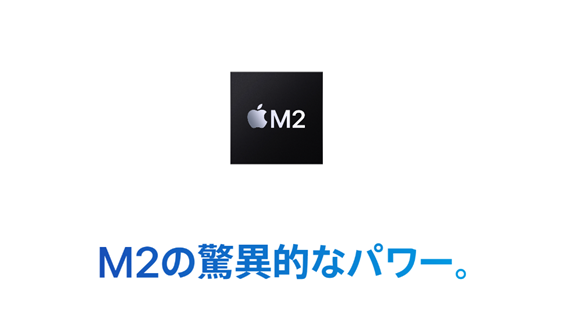
画像引用元:https://www.apple.com/jp/macbook-air-m2/
使って分かるOS機能の優秀さ
こんな小見出しをつけると誤解されそうなのであらかじめ断っておくが、筆者は一時期自宅内にWindows7~11まで、すべてのマシンを稼働状態で保有していたほど生粋のWindowsユーザーだ。(流石にサーバーOSは無かったが)そんな筆者だからこそ感じるmacOSの特質すべき機能を2つほど上げさせていただこう。
マルチモニター環境に近い操作性を実現するMission Control
個人的に最も重宝している機能がこのMission Control。これはホーム(デスクトップ)画面を仮想で何枚も用意し、現在開いているウィンドウやページの一括管理を行えるというもので、Windowsで言うところの「win + tab」に近い機能だ。イメージとしては「スマートフォンでアプリを切り替えるようにホーム画面を切り替えることができる」というとわかりやすいだろうか。
ホーム画面を分けることで画面全体をアプリケーションの作業領域として使用できるので、ノートPC単体の状態でもマルチモニター環境に近い操作性を実現できるというワケだ。
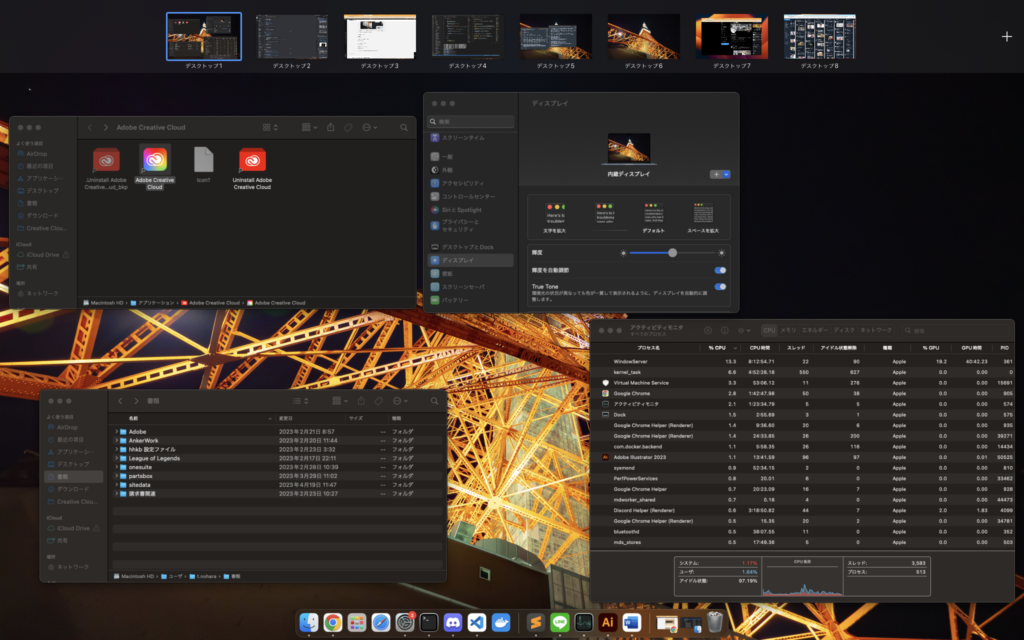
さらに特筆すべきはその起動や操作の容易さで、トラックパッドでは3本指で上にスワイプすることで展開、左右にスワイプでホーム画面の切り替えが行える。もちろんキーボードでも操作は可能で「control + ↑」で展開、「control + ←」「 control + →」で切り替えだ。
Windowsでは描画負荷が高いのか動作が重く、ショートカットが煩雑だったこともあってあまり使用していなかったが、Macではこれ無しでは成り立たないと言っても過言ではないレベルの使い勝手に仕上がっている。
手軽にマルチモニターを構成可能なSidecar
MacBookとiPad、Apple TV、iMacといった同じApple製品が同一LAN内にある場合、無線接続で外部モニターとして利用可能になるSidecar。ケーブルに縛られないため配置の自由度が高いのはもちろんのこと、何より無線にもかかわらずほとんど致命的な遅延が起こらない。

GPU負荷が高いのか流石にもたつきを感じる瞬間は増えるが、十分実用範囲内といえるだろう。
当然まったく発生しないわけではないのだが、プログラミングや記事作成といった内容ではほぼ気になる瞬間がなく、マウスカーソルなども違和感なく追従してくれる。先にも書いた通り筆者がiPadとセットで持ち歩いているのはこのためだ。

カスタマイズ性の高さも魅力の一つ
生粋のWindowsユーザーだった筆者がMacを使い始めて困ったのは、Mac特有のキーボード配置やショートカット、スクロールの挙動などだ。しかしこれらはすべて自身の使いやすいようにカスタマイズができる。
たとえば、「Command」「Caps Lock」「Option」「地球儀」「Control」はWindowsでも類似するキーはあるもののMac特有の配置や機能が割り当てられており、これらはOS側の設定から相互に入れ替え可能になっている。
とくに曲者なのは「Command」「Control」「Caps Lock」で、「Command」はWindowsの「ctrl」のような挙動をしながら配置がaltキーの位置におり、「Control」はWindowsの「Fn」や「Windows」のような挙動だがCaps Lockキーの位置にあり、そして「Caps Lock」はWindowsの「Shift Lock」とほぼ同一の機能のくせにctrlキーの位置に配置されている。どうなっているんだ…
正直これはWindowsユーザーならカスタマイズ必須の部分だろう。
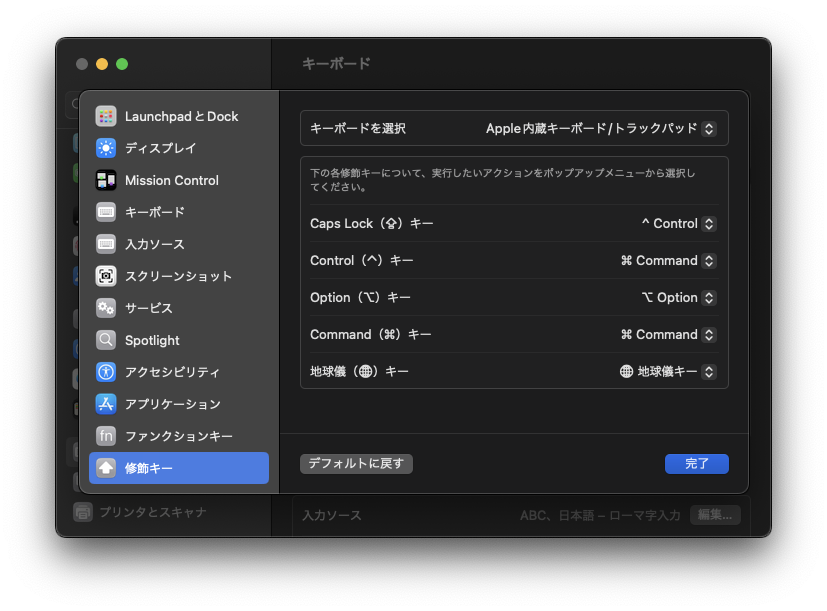
またマウス接続時のスクロールについても、widonwsとは上下が反転しており、スクロールというよりはスワイプに近い。OS機能でも入れ替えはできるが、トラックパッドも連動してしまうので、これについては外部ソフトで解決するのがベストだと思う。
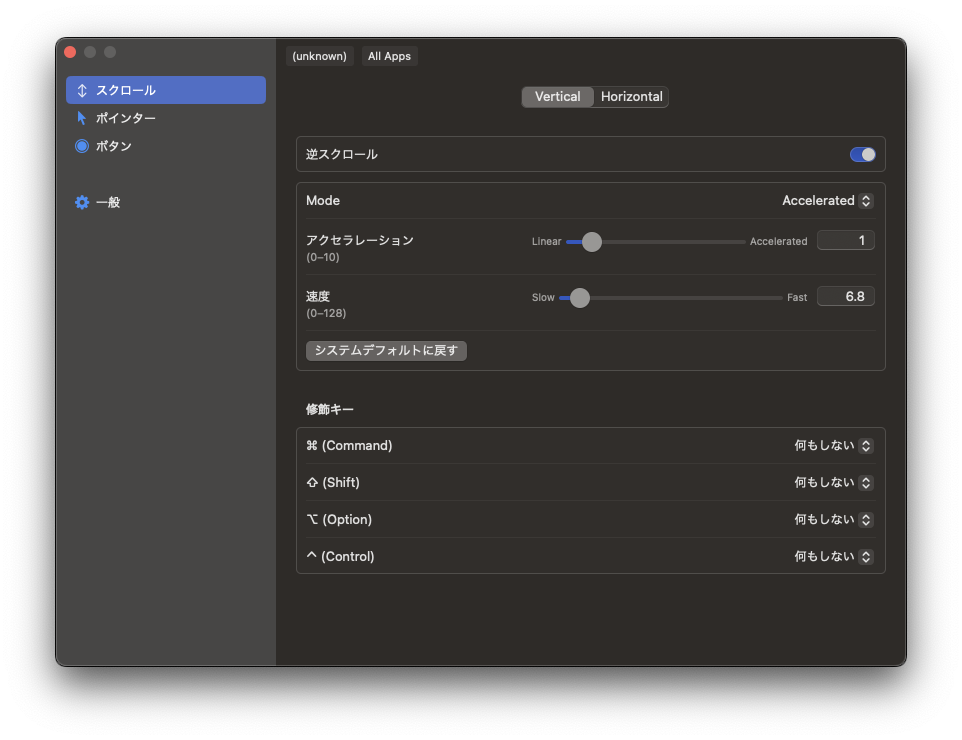
しかしあえて言えば、買ったものをそのまま使おうと思うのがそもそも「間違い」なのだ。
これはこの製品に関わらずどんなモノにも言えることではあるが、道具とは自分に合わせていくものである。便利な部分はそのまま享受し、使い勝手の気になる箇所は都度適応させていけばいい。
Macもなんだかんだ歴史が長く、多くの部分はOSやハードウェア側で調整できる上、外部アプリケーションもそろっているのでかなり自由に調整ができる。そういったカスタマイズ性の高さも魅力の一つだろう。
MacBook Air M2チップモデルは仕事道具として最適なノートPC
ここまで長々と語ってきたMacBook Air M2チップモデルであるが、記事執筆時点での「ノートPCの最適解のひとつ」と言って差し支えないだろう。
もちろん、もっと性能などが高い製品は他にある。
けれども必要十分な性能と十分すぎるほどのバッテリー持続時間を持ち、1台でもある程度の作業が快適に行え、拡張性やカスタマイズ性もそれなりに担保された真の意味で“持ち運べるノートPC”というのは筆者の知る限り他にない。
だからこそ筆者のようなWindows機ばかり使ってきたユーザーに伝えたい
「いま仕事に最適なノートPCはMacBook Air M2チップモデルだぞ」と。

